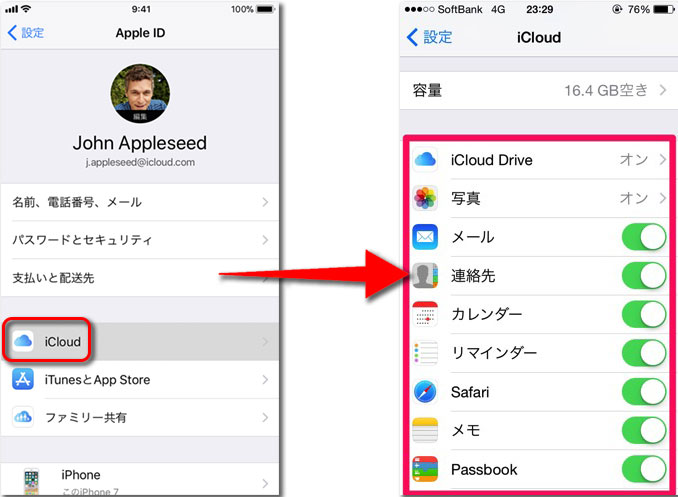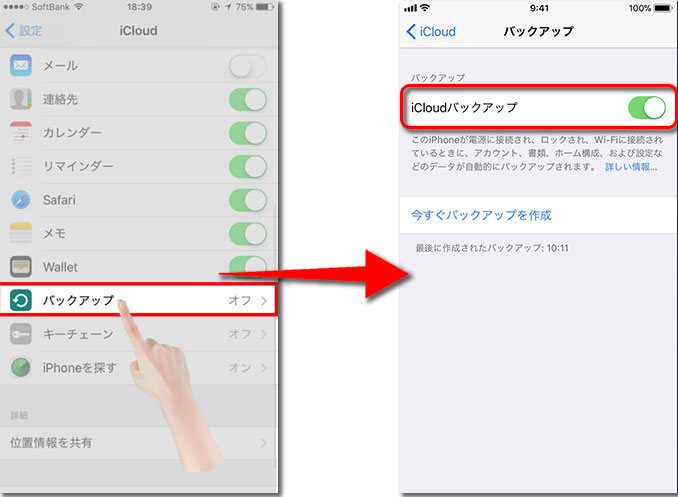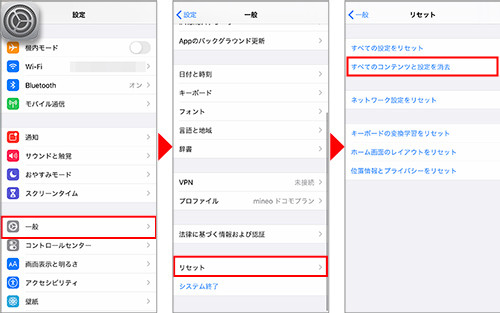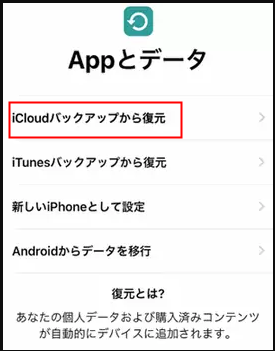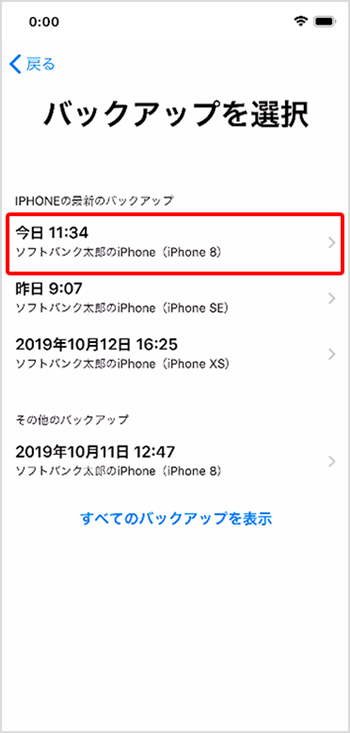iTunes バックアップを使用してデータを復元する方法
- ホーム
- サポート
- iPhoneデータ復元
- iTunes バックアップを使用してデータを復元する方法
概要
iTunesバックアップからデータを復元するにはどうすればよいですか? iPhoneをバックアップしたことがない場合、誤って削除したデータをどのように取得すればよいでしょうか?今回はiPhoneのバックアップとデータ復元に関する豆知識を紹介します。
iTunesバックアップやiCloudバックアップがない場合、削除されたコンテンツを復元する方法は?バックアップなしでデータを簡単に復元する方法を紹介します。Renee iPhone Recoveryを使用してデータを復元する手順を見ていきましょう。
誤って削除または失われたデータを迅速に復元できるソフトウェアです。
複数形式復元 写真、ビデオ、連絡先、通信履歴など550以上種類のデータ復元対応。
各iOSデバイス対応 全てのiPhone・iPadを対応可能。例:iPad Pro / iPad / iPad mini / iPhone X / 8 Pl...
シンプルで初心者向きな操作性 初心者も数回のクリックだけでiPad・iPhoneデータをパソコンに保存可能。
無料体験可能 無料体験版でデータを見つけられるか確認可能。
動作環境 Windows 10, 8.1, 8, 7, Vista and XP で実行可能。
複数形式復元 写真、動画、連絡先、通信履歴など550以上種類...
シンプルで初心者向きな操作性 初心者も数回のクリックだけでi...
各iOSデバイス対応 全てのiPhone・iPadを対応可能...
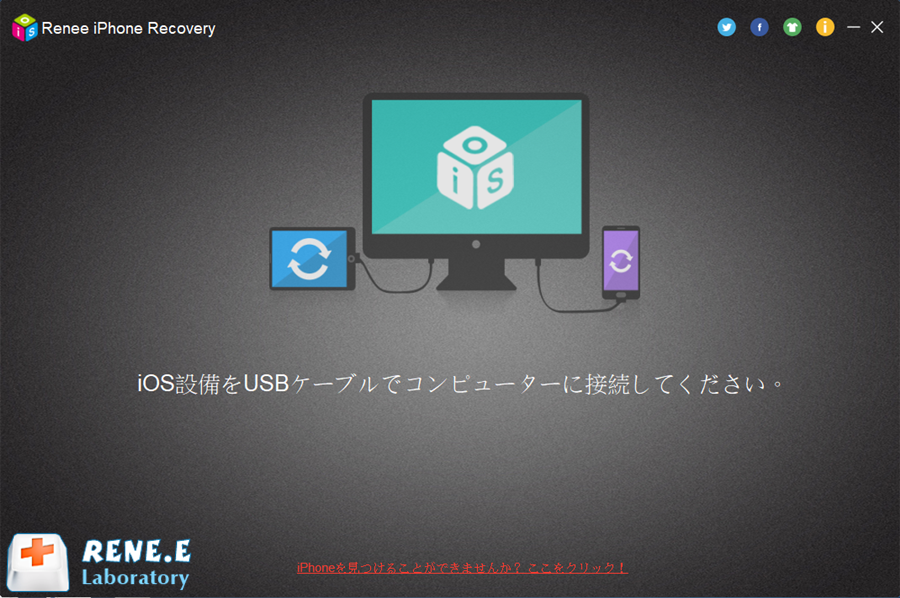
iPhoneを選んで「紛失したデータを復元」をクリックしてください。


iCloudやiTunesで行うことが多いです。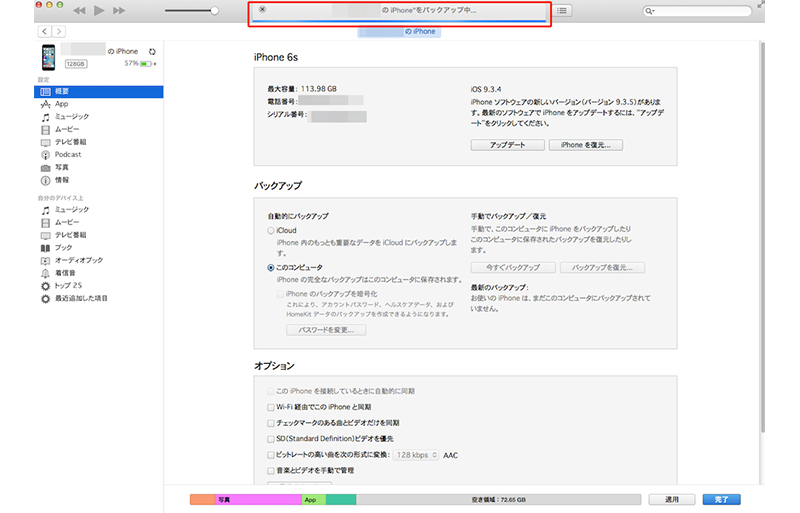
増分バックアップを行います。これはiCloudバックアップより包括的です。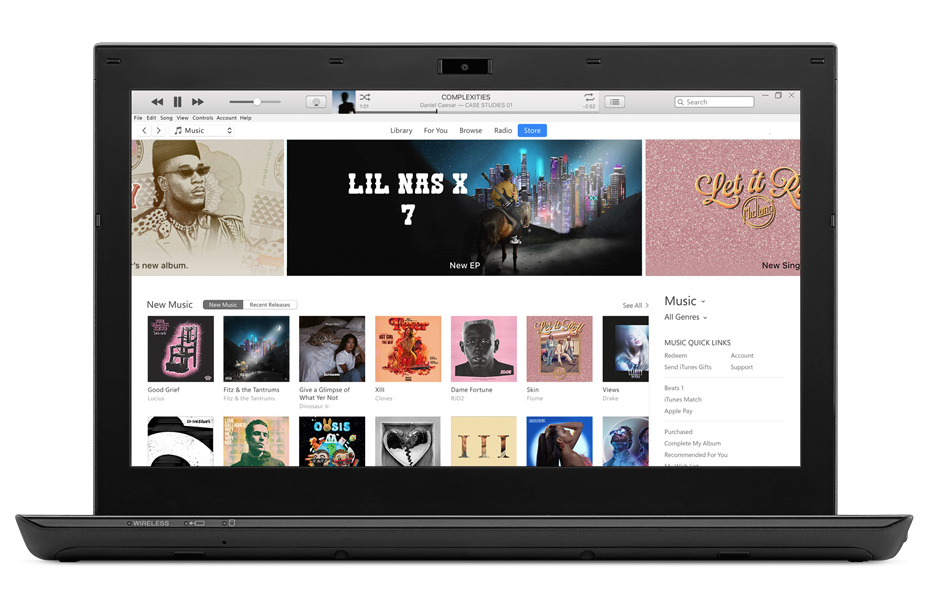
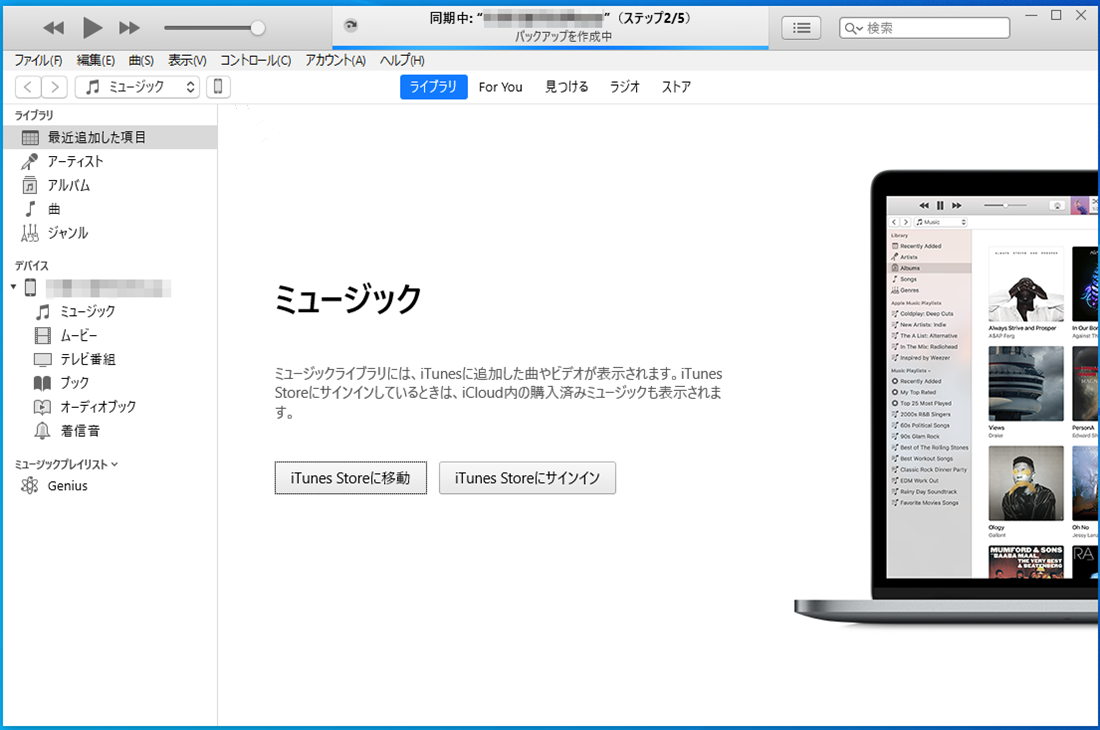
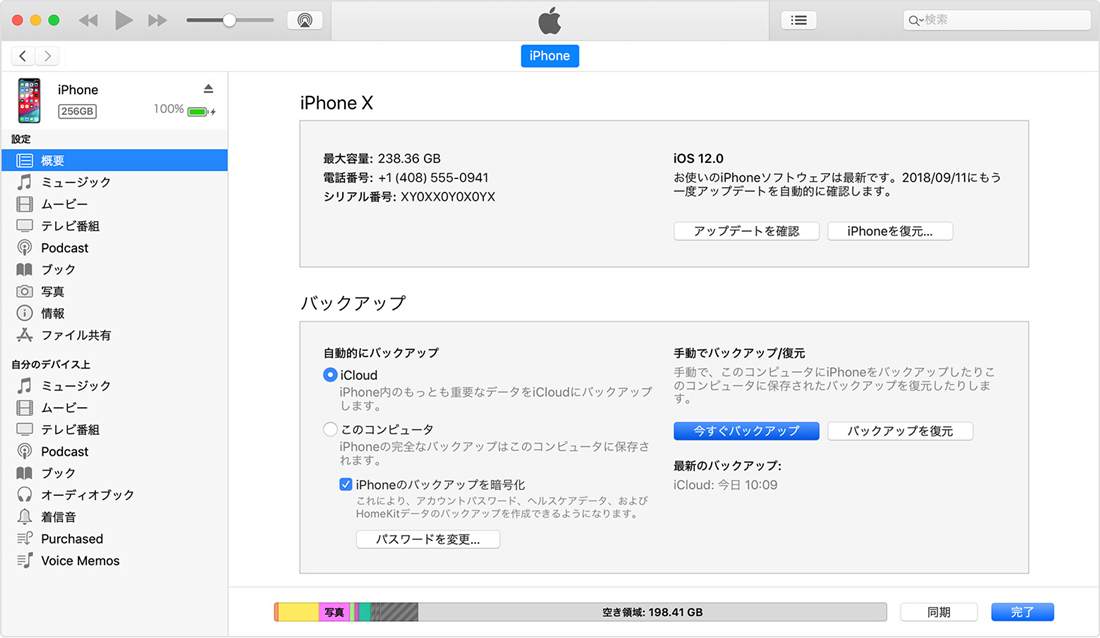
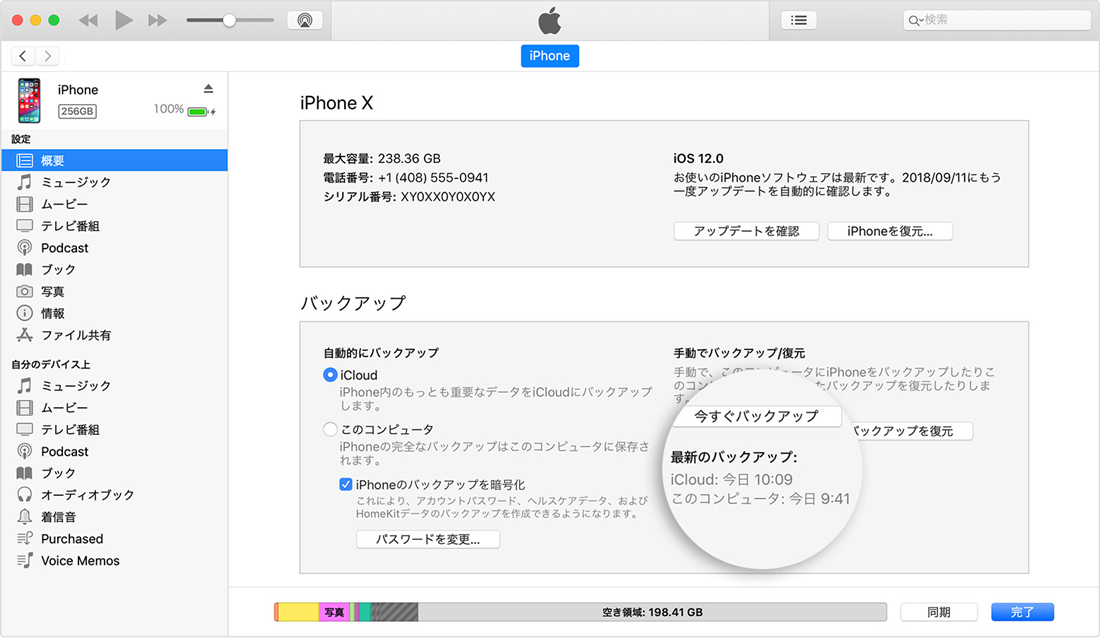
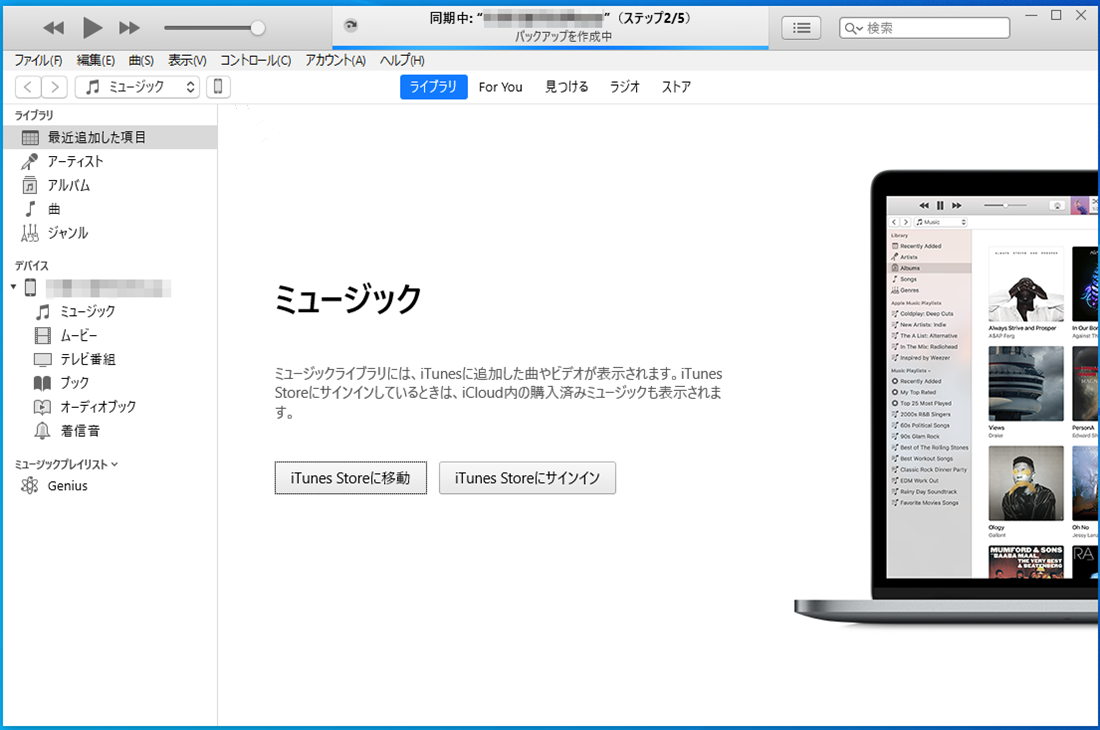
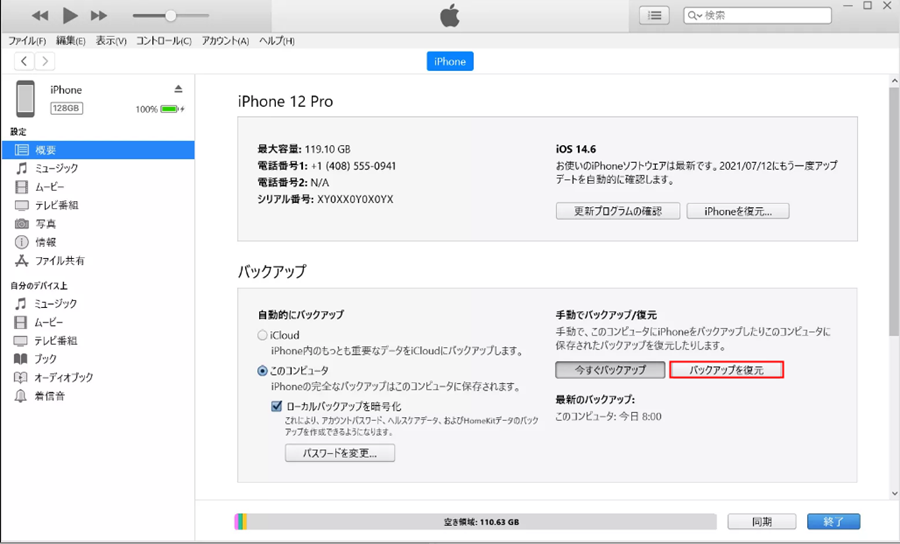
Cドライブのデフォルトの場所に存在します。C:\Users\ユーザー名\AppData\Roaming\Apple Computer\MobileSync\Backup。Application Support/MobileSync/Backupフォルダを開いてください。
メール、連絡先、カレンダーなど)にチェックを入れます。関連記事 :
2022-06-15
Satoshi : iPhoneのデータの損失を防ぐために、iTunesを使用してiPhoneのデータをバックアップできます。 しかし、iTunes...
【最新】iPhoneのiTunesバックアップパスワード忘れた対処法
2022-06-15
Imori : Androidユーザーと比較して、iPhoneユーザーはiTunesバックアップ暗号化を使用してデータをより安全にバックアップで...
2020-08-12
Imori : iOSデバイスをPCに接続すると、iTunes は自動的にデータをバックアップできます。Windows10 の場合、iTunes...
2021-08-10
Imori : バックアップ全体じゃなく、ファイル単体のみを復元したい場合、iTunesのバックアップ復元は不便です。iPhoneデータ復元ソフ...